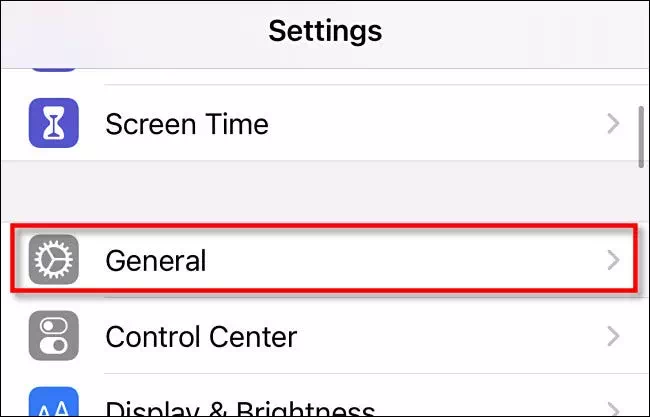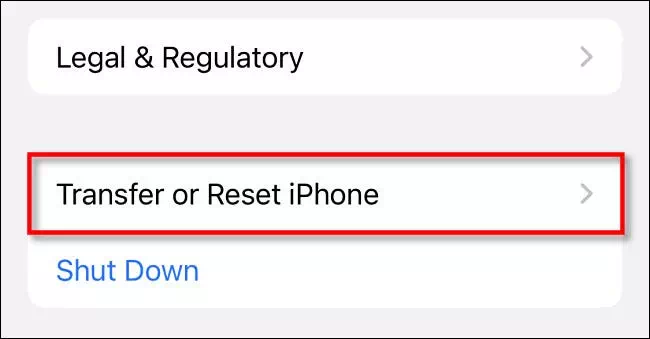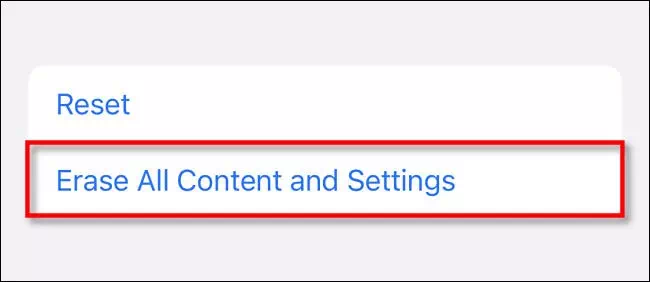اليك كيفية إعادة ضبط المصنع لجهاز iPhone أو iPad خطوة بخطوة.
إذا كنت تريد بيع جهاز الايفون أو الايباد أو التخلي عنه ، فستحتاج إلى مسح بيانات الجهاز تمامًا قبل تسليمه إلى مالك جديد حتى يتمكن من استخدامه. مع إعادة ضبط المصنع ، يتم مسح جميع البيانات الخاصة ويعمل الجهاز كما لو كان جديدًا. واليك كيفية القيام بذلك.
محتويات المقال
الخطوات التي يجب اتخاذها قبل إعادة ضبط المصنع
قبل إعادة ضبط المصنع لجهاز iPhone أو iPad ، تأكد من أن لديك نسخة احتياطية من الجهاز. يمكنك نسخ بياناتك احتياطيًا باستخدام iCloud أو Finder (في نظام ماك) أو iTunes (في نظام ويندوز) . أو يمكنك نقل البيانات مباشرة بين جهازك القديم والجديد باستخدام البدء السريع.
بعد ذلك ، ستحتاج إلى تعطيل (Find My iPhone) أو (Find My iPad). يؤدي هذا رسميًا إلى خروج الجهاز من شبكة (Find My) التابعة لشركة Apple التي تتعقب موقع جهازك في حالة فقده أو سرقته. للقيام بذلك ، افتح الإعدادات واضغط على اسم معرف Apple الخاص بك. ثم انتقل إلى Find My> Find My (iPhone أو iPad) وعكس المفتاح بجوار (Find My iPhone) أو (Find My iPad) إلى (Off).
كيفية مسح كل المحتوى وإعادة ضبط المصنع لهاتف ايفون أو ايباد
اليك الخطوات اللازمة لإجراء إعادة ضبط المصنع لهواتف ايفون أو ايباد.
- افتح (Settings) الإعدادات أولاً على جهاز ايفون أو ايباد.
- في الإعدادات ، انقر على (General) والذي يعني عام.
- بشكل عام ، قم بالتمرير لأسفل إلى أسفل القائمة وانقر إما على (Transfer or Reset iPad) والذي يعني نقل أو إعادة تعيين ايباد أو (Transfer or Reset iPhone) الذي يعني نقل أو إعادة تعيين ايفون.
- في إعدادات النقل أو إعادة التعيين ، لديك خياران رئيسيان. يفتح خيار (Reset) لإعادة التعيين قائمة تسمح لك بإعادة تعيين تفضيلات معينة دون فقدان أي من المحتوى الشخصي المخزن على الجهاز (مثل الصور أو الرسائل أو رسائل البريد الإلكتروني أو بيانات التطبيق). قد يكون ذلك مفيدًا إذا كنت تخطط للاستمرار في استخدام الجهاز وتريد فقط إعادة تعيين تفضيلات معينة.
ولكن ، إذا كنت ستمنح الجهاز أو تبيعه لمالك جديد ، فستحتاج إلى مسح جميع بياناتك الشخصية وإعداداتك على الجهاز تمامًا. للقيام بذلك ، انقر على (Erase All Content and Settings) لمحو كل المحتوى والإعدادات. - في الشاشة التالية ، قم بالنقر على (Continue) للمتابعة. أدخل رمز مرور جهازك أو كلمة مرور معرف Apple الخاص بك إذا طُلب منك ذلك. بعد بضع دقائق ، سيمحو جهازك نفسه تمامًا. عند إعادة التشغيل ، سترى شاشة إعداد ترحيب مماثلة لتلك التي تراها إذا كنت قد حصلت للتو على جهاز جديد.
وهذا كل شئ عن طريقة إعادة ضبط المصنع لجهاز ايفون أو أيباد.
قد يهمك أيضًا التعرف على:
- طريقتان لكيفية عمل نسخة احتياطية من جهات اتصال ايفون
- كيفية التحقق من ضمان الايفون
- كيفية إعادة تعيين إعدادات الشبكة في ايفون
نأمل أن تجد هذه المفالة مفيدة لك في معرفة كيفية إعادة ضبط المصنع لجهاز ايفون أو أيباد. شاركنا رأيك وتجربتك في التعليقات.